CAD文件怎么输出成清晰的PDF文件?
溜溜自学 室内设计 2021-12-27 浏览:3056
大家好,我是小溜,相信大家在使用CAD绘制完图形后,有时需要将其导出为PDF文件,这样做也是为了方便我能查看,那么具体要怎么操作呢?其实很简单,下面小溜就给大家分享一下,CAD文件怎么输出成清晰的PDF文件的方法。希望能帮助到大家,感兴趣的小伙伴可以关注了解下。
想要更深入的了解“CAD”可以点击免费试听溜溜自学网课程>>
工具/软件
电脑型号:联想(lenovo)天逸510s; 系统版本:Windows10; 软件版本:CAD2016
方法/步骤
第1步
打开要输出的CAD文件
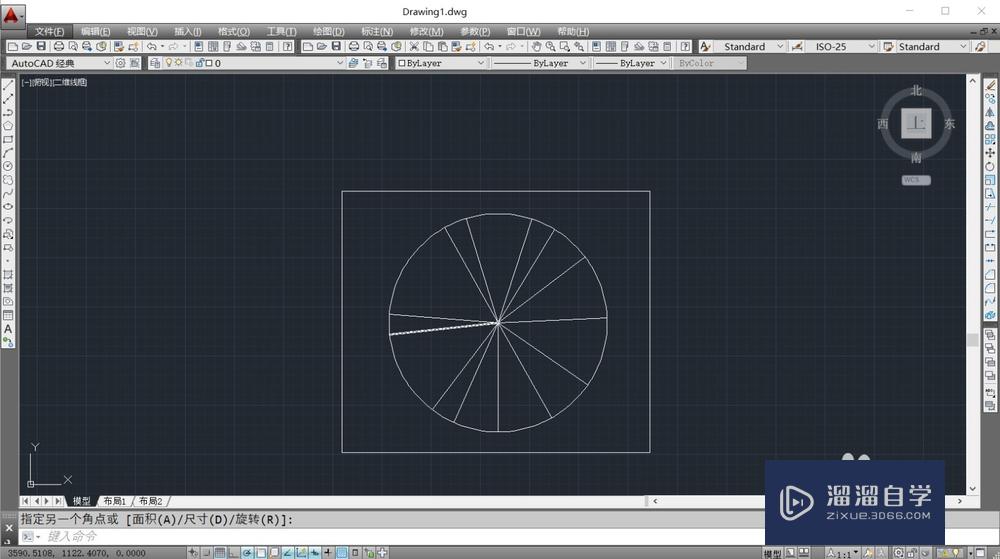
第2步
找到文件-打印
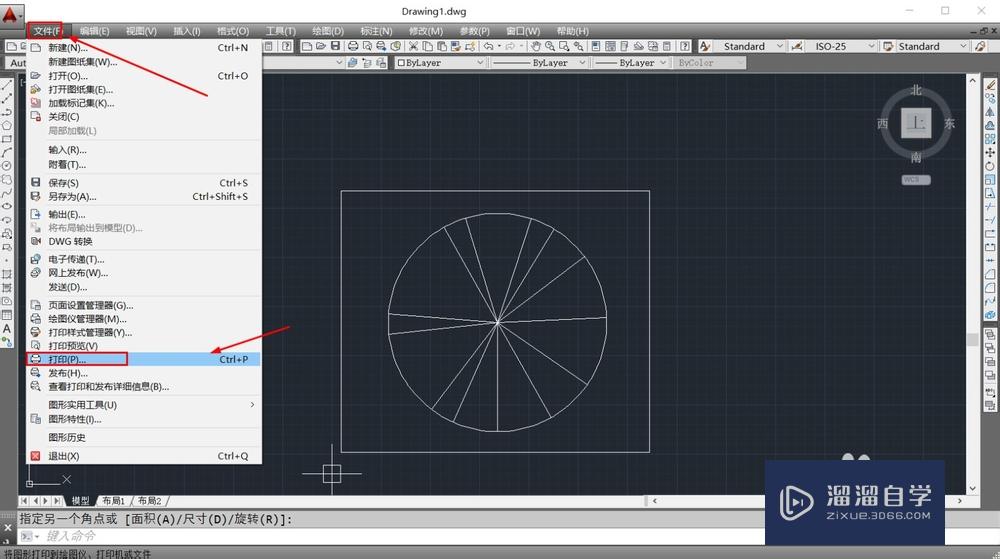
第3步
在打印机/绘图仪里面选择“DWg to PDF.pc3”
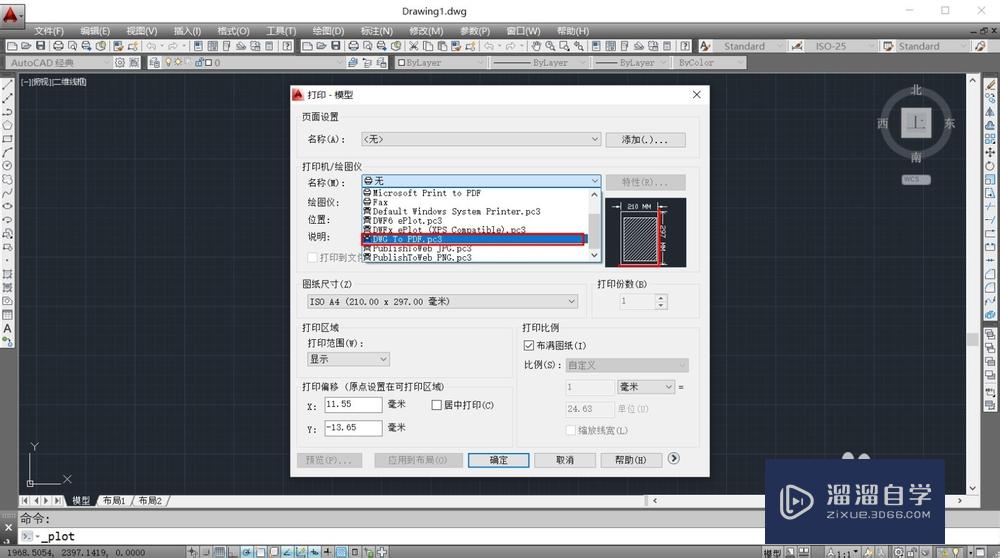
第4步
在打印范围里面选择窗口
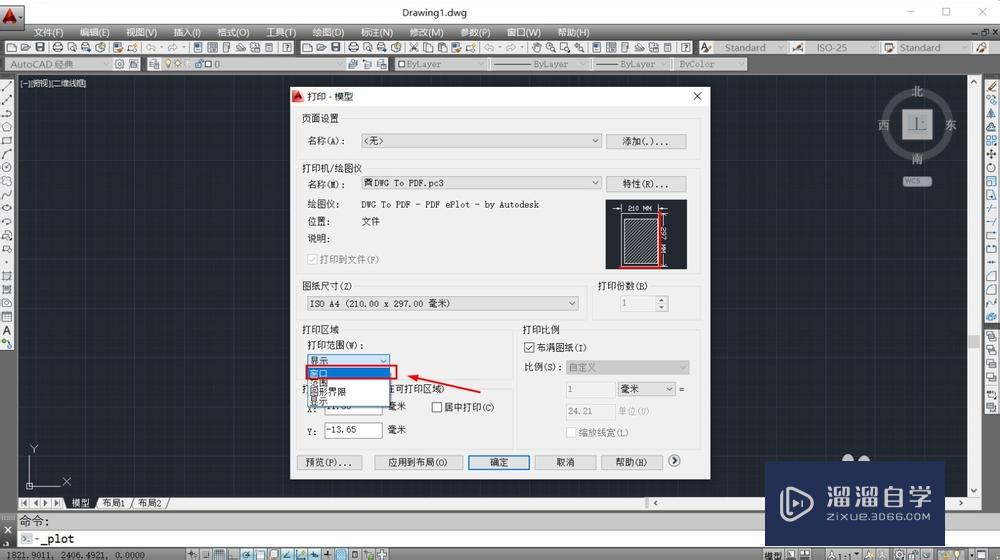
第5步
框出打印文件要打印的范围
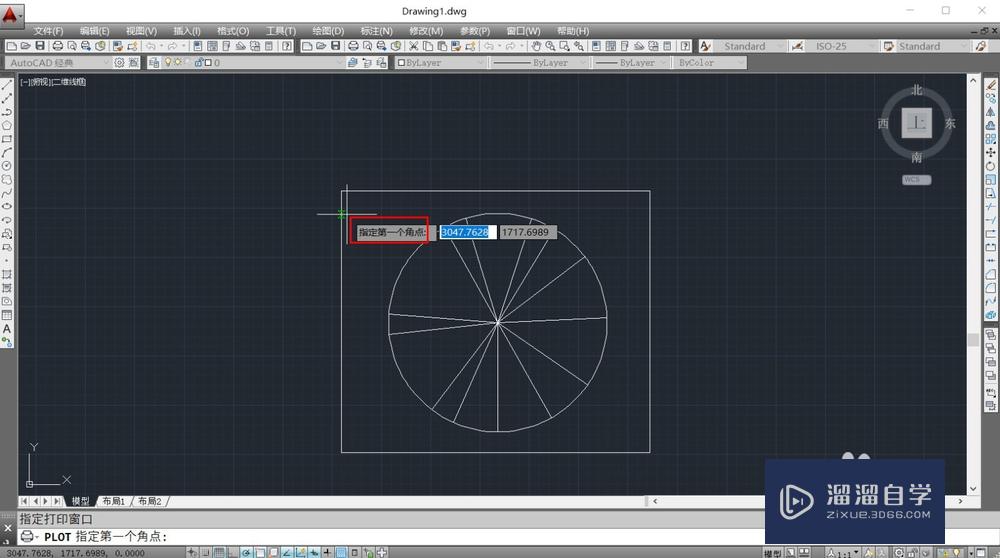
第6步
如果需要修改可以点击窗口重新选择打印范围,选好后点击确定

第7步
设置文件名字和保存的位置,然后点击保存
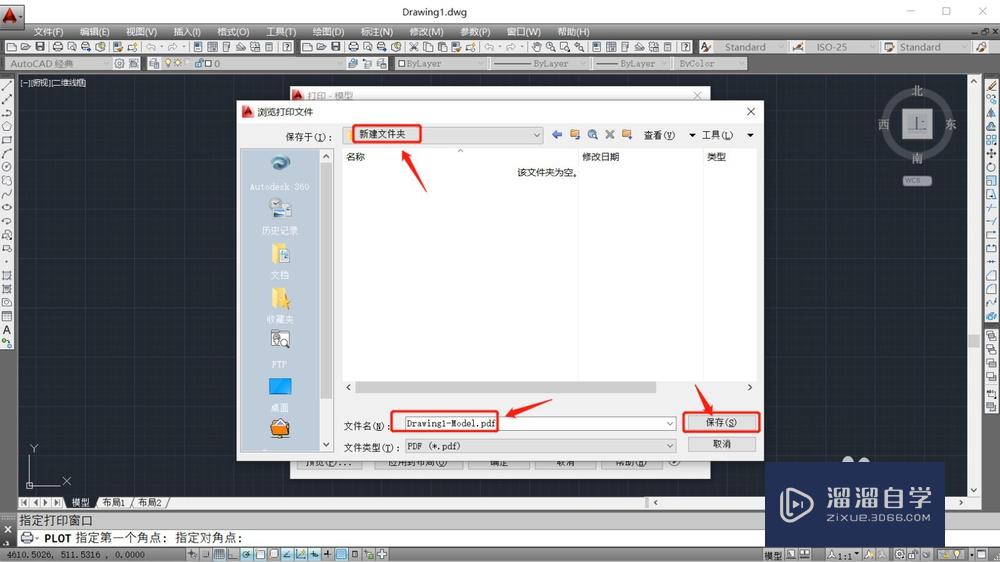
第8步
找到文件,查看一下,可以看到文件被输出成清晰的PDF文件了

总结
1.打开要输出的CAD文件2.找到文件-打印3.在打印机/绘图仪里面选择“DWg to PDF.pc3”4.在打印范围里面选择窗口,指定打印范围5.点击确定,设置文件保存位置和名字,点击保存,完成
温馨提示
以上就是关于“CAD文件怎么输出成清晰的PDF文件?”全部内容了,小编已经全部分享给大家了,还不会的小伙伴们可要用心学习哦!虽然刚开始接触CAD软件的时候会遇到很多不懂以及棘手的问题,但只要沉下心来先把基础打好,后续的学习过程就会顺利很多了。想要熟练的掌握现在赶紧打开自己的电脑进行实操吧!最后,希望以上的操作步骤对大家有所帮助。
相关文章
距结束 06 天 11 : 20 : 52
距结束 01 天 23 : 20 : 52
首页









